Le pilote de l’imprimante est fourni avec la fonction propriétaire PhotoEnhance d’Epson qui permet d’utiliser au mieux la zone de reproduction des couleurs et de corriger les données d’image pour améliorer les couleurs avant l’impression.
Avec PhotoEnhance, vous pouvez corriger les couleurs des photos pour qu’elles correspondent aux types de sujets tels que des personnes, des paysages ou la vue de nuit. Vous pouvez imprimer les données couleur en sépia ou en noir et blanc. Les couleurs sont automatiquement corrigées en sélectionnant simplement le mode d’impression.
Il est recommandé d’utiliser des images avec un espace de couleurs sRGB.
Lorsque vous utilisez des applications avec une fonction de gestion des couleurs, indiquez la façon dont les couleurs doivent être ajustée par ces applications.
Lorsque vous utilisez des applications sans fonction de gestion des couleurs, commencez à partir de l’étape 2.
En fonction du type de l’application, effectuez les réglages décrits dans le tableau suivant.
|
Application |
Paramètres de gestion des couleurs |
|---|---|
|
Adobe Photoshop CS3 ou version ultérieure Adobe Photoshop Lightroom 1 ou version ultérieure Adobe Photoshop Elements 6 ou version ultérieure |
Couleurs gérées par l’imprimante |
|
Autres applications |
Aucune gestion des couleurs |
Exemple des paramètres pour Adobe Photoshop Elements 2020
Cliquez sur Plus d’options sur l’écran d’impression.
Sélectionnez Gestion des couleurs, puis sélectionnez Couleurs gérées par l’imprimante dans Gestion des couleurs. Cliquez surOK, puis cliquez sur Imprimer sur l’écran d’impression.
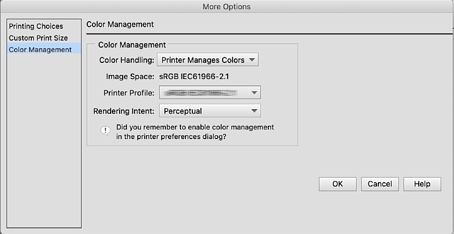
Dans la boîte de dialogue d’impression du pilote de l’imprimante, sélectionnez Correspondance des couleurs dans le menu contextuel, puis sélectionnez Calibration EPSON.
Calibration EPSON n’est pas disponible dans Adobe Photoshop CS3 ou version supérieure, Adobe Photoshop Lightroom 1 ou version supérieure, et Adobe Photoshop Elements 6 ou version supérieure, sauf si le réglage de l’étape 1 a été effectué.
Sélectionnez Configuration Imprimante dans le menu contextuel, sélectionnez PhotoEnhance dans Paramètres couleurs, puis cliquez sur Paramètres couleur avancés.
Choisissez les effets qui seront appliqués aux données d’impression sur l’écran Paramètres couleur avancés.
Vérifiez les autres paramètres, puis démarrez l’impression.